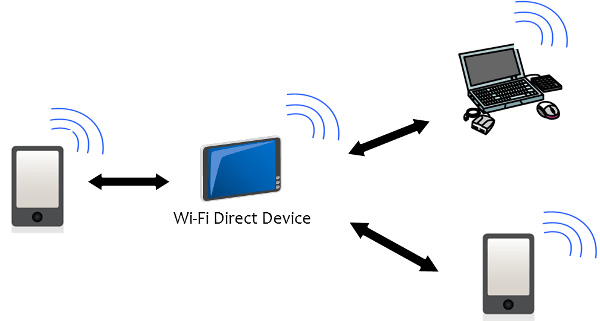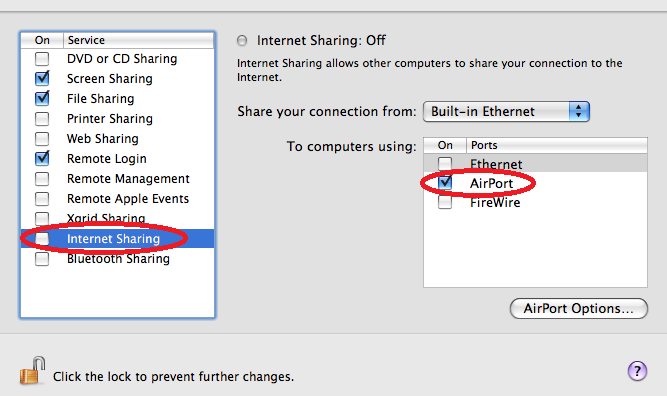- Включение WiFi-Direct на Mac
- Включите Wi-Fi Direct на Mac, чтобы увеличить общий доступ
- Что такое Wi-Fi Direct для Mac?
- Часть 1. Что такое Wi-Fi Direct?
- Часть 2. Когда мне нужно использовать Wi-Fi Direct?
- Часть 3. Не удается найти Wi-Fi Direct на MacBook Pro или macOS Big Sur +?
- Часть 4. Как включить Wi-Fi Direct на Mac?
- Часть 5. В заключение
Включение WiFi-Direct на Mac
Недавно я приобрел камеру Samsung NX1000, которая имеет встроенный WiFi и поддерживает отправку изображений через WiFi-Direct на другие устройства. Когда я пытаюсь сделать это, когда мой Mac и камера находятся в одной и той же сети Wi-Fi (мой домашний маршрутизатор), камера не находит никаких устройств, совместимых с WiFi-Direct.
Я, конечно, искал в Интернете информацию о WiFi-Direct, но наиболее многообещающей информацией, которую я нашел, был ряд статей в техническом блоге еще в 2009 году , в которых говорилось, что он «скоро появится» для Mac OS и других потребительских электронных устройств. Другие люди в StackOverflow пытались программировать против него (в основном с SDK для мобильных платформ, таких как Android / WP7 / iOS), заменяя функциональность Bluetooth, но это не то, что я хочу.
Я также читал, что функциональность AirDrop в Lion частично основана на идее WiFi-Direct, но кажется, что они не совсем одинаковы (смущает меня далее).
Судя по поведению камеры, должен быть способ «включить» мой Mac для WiFi-Direct. Это правда, и если да, то как мне это сделать?
Mac не имеет возможности Wifi Direct в текущей версии OSX. Следовательно, любое устройство, использующее WiFi direct (телефоны Android, камеры Samsung) вместо поддержки AdHoc, работать не будет.
Ну ладно, не тот ответ, на который я надеялся, но тогда все решено. Есть ли у вас источники этой информации?
Apple обычно не публикует то, что они не поддерживают. (Я на ML 10.8.3) Один из маршрутов, который вы можете использовать, — это перейти к значку настроек вашего аэропорта, нажать «Создать сеть», а затем нажать «?». внизу слева. Справка, которая появляется для «Создайте сеть компьютер-компьютер», и есть такой фрагмент: «Сети компьютер-компьютер иногда называют специальными сетями». Вот мой источник для Android, нуждающегося в Wifi Direct и не поддерживающего ad-hoc изначально: code.google.com/p/android/issues/detail?id=82
Поскольку у нас нет возможности WiFi Direct на Macbook, мы можем эмулировать ее, используя другие средства. Мы сделаем Mac как WiFi Direct Server, а Android-смартфон станет клиентом. Как только связь будет установлена, мы можем передавать файлы через ES File Explorer, используя Windows File Sharing.
Самое простое решение — использовать AirDroid приложение, если ваша камера Samsung поставляется с ОС Android.
Поскольку у Mac нет возможностей Wifi Direct, а AirDroid является серверным приложением на базе облегченного сервера PAW, вы можете установить его в свой телефон для обмена файлами между Mac и телефоном Android.
Почему он должен использовать это приложение? Какие преимущества это дает по сравнению с другими ответами здесь? Можете ли вы расширить свой ответ, чтобы включить эту информацию?
Поскольку у Mac нет возможностей Wifi Direct, а AirDroid является серверным приложением на базе облегченного сервера PAW, вы можете установить его на свой телефон для обмена файлами между Mac и телефоном Android.
Я просмотрел веб-страницу Samsung и искал программное обеспечение, которое могло бы облегчить функцию «WiFi Direct», которая кратко упоминается на странице 121 руководства пользователя NX1000. Я не нашел никакого программного обеспечения.
Обычная конфигурация WiFi (для которой есть много имен) должна быть настроена так, чтобы разрешить только клиенту WiFi подключаться к точке доступа WiFi. Установка этой функции на точке доступа, чтобы позволить WiFi-клиентам обмениваться трафиком, могла бы что-то работать. На панели настроек «Общий доступ» также может помочь включение общего доступа к файлам и, возможно, общего доступа через Bluetooth, хотя документация Samsung относительно неопределенна относительно того, что такое WiFi-Direct.
(Чтобы узнать, включен ли обмен данными между WiFi-клиентом и клиентом, вы должны иметь возможность пинговать IP-адрес вашей камеры с вашего компьютера.)
Включите Wi-Fi Direct на Mac, чтобы увеличить общий доступ
Всемогущий эксперт по написанию текстов, который хорошо разбирается в проблемах Mac и предоставляет эффективные решения.
Поскольку для смартфонов и других электронных устройств разрабатывается все больше новых функций, некоторым пользователям легко игнорировать или недооценивать определенные функции, несмотря на их полезность. Такие функции иногда могут принести большое удобство и влияние. Более того, эти функции не заставят вашу систему закончилась память приложения потому что они встроены.
Что должно быть упомянуто здесь Wi-Fi Direct, Это одна из самых полезных функций, но пользователи не пользуются ею. Вы можете не иметь представления об этом термине, однако, возможно, вы слышали, как кто-то из окружающих что-то спросил об этом, например:Что такое Wi-Fi Direct? «.
Что такое Wi-Fi Direct для Mac?
Wi-Fi Direct для Mac в основном предназначен для передачи и обмена данными. Эта функция гораздо больше похожа на Bluetooth. При использовании Wi-Fi Direct необходимо подключиться к другим устройствам вместо маршрутизатора. Вам необходимо установить соединение между двумя устройствами, которые могут поддерживать и включать Wi-Fi Direct, чтобы обмениваться данными или обмениваться ими.
Некоторые пользователи не знают если macOS поддерживает WiFi-direct работать, потому что они не могут найти кнопку для подключения к сети WiFi-direct. В этой статье вы узнаете краткое введение в него и узнаете, как использовать Wi-Fi Direct, в основном на устройствах Mac, или альтернативные способы обмена файлами.
Часть 1. Что такое Wi-Fi Direct?
Вы, вероятно, знакомы с Wi-Fi, который поможет вам путешествовать по интернету по беспроводной сети Однако Wi-Fi Direct практически не такой, как Wi-Fi. Это в основном для передачи данных и обмена, функция гораздо больше похожа на Bluetooth.
Wi-Fi позволяет вам иметь доступ к Интернету на устройствах без подключения. Не нужно беспокоиться о ваш Mac замедляется, Для достижения этой функции вам нужен только один маршрутизатор, а также устройство, способное подключаться к Wi-Fi.
Для Wi-Fi Direct необходимо подключиться к другим устройствам, а не к маршрутизатору. Вам необходимо установить соединение между двумя устройствами, которые могут поддерживать и включать Wi-Fi Direct. Затем Wi-Fi Direct позволяет обмениваться данными или обмениваться данными между двумя устройствами.
Часть 2. Когда мне нужно использовать Wi-Fi Direct?
Около десяти лет назад для обмена файлами и данными без подключения к Интернету Bluetooth был лучшим вариантом для вас. Тем не мение, скорость передача данных через Bluetooth была медленной.
В настоящее время развитие технологий позволяет решить эту проблему. Кроме того, родился Wi-Fi Direct. Это лучшая альтернатива. Кроме того, некоторые приложения имеют мощную функцию для обмена файлами.
Тем не менее, Wi-Fi Direct рассматривается в этой статье главным образом потому, что не все эти приложения могут установить надежное соединение в процессе передачи. Напротив, Wi-Fi Direct в зависимости от соединения между двумя устройствами является более ответственным. Это действительно функция, которая может удовлетворить все ваши требования.
Передача данных и обмен ими через Wi-Fi Direct довольно просты, если установить надежное соединение между двумя устройствами с простые клики, Более того, никаких проводов не требуется, и главное условие — на устройствах включен Wi-Fi Direct.
Несмотря на то, что по сравнению с блютуз, преимущество Wi-Fi Direct заключается в том, что он может передавать и обмениваться данными на высокой скорости. Необходимо очистители Mac быстро бегают, время, потраченное на совместное использование, также зависит от размера ваших данных и состояния работы устройств.
Часть 3. Не удается найти Wi-Fi Direct на MacBook Pro или macOS Big Sur +?
На самом деле, текущие версии Mac, такие как Macbook Pro и macOS Big Sur (или более совершенные версии) не имеют возможности Wi-Fi Direct . Устройства, которые используют прямой Wi-Fi (например, ваши телефоны Android или устройства Samsung), вместо поддержки Сеть AdHoc, не будет работать.
«NetServiceBrowser» устарел с iOS 15, и вы можете обнаружить, что AirDrop на Mac на самом деле не использует WiFi-direct но пользовательский протокол сейчас.
Итак, когда дело доходит до вопроса «почему я не могу найти и использовать Wifi-Direct на MacBook Pro или macOS Big Sur», теперь вы знаете ответ. Однако он предлагает альтернативные решения в делиться контентом и файлами, сделайте зеркало экрана, подключите беспроводной принтер и транслируйте видео между вашими устройствами, такими как AirDrop, AirPrint и функция общего доступа к файлам.
И самое простое решение — использовать стороннее приложение, вы можете установить его для обмена файлами между Mac и другими устройствами.
Часть 4. Как включить Wi-Fi Direct на Mac?
Wi-Fi Direct поддерживает не только устройства Android с операционной системой 4.0 или более поздней версии, но также поддерживает некоторые устройства Mac.
Вот подробные инструкции по включению Wi-Fi Direct и включению общего доступа к Интернету на вашем Mac.
- Шаг 1. открытоСистемные настройкисначала на вашем Mac.
- Шаг 2. Далее выберите разделение.
- Шаг 3. Затем выберите Общий Интернет вариант.
- Шаг 4. Наконец, выберитепорты которым вы хотите поделиться, например Wi-Fi, Ethernet, аэропорт или FireWire.
После выполнения этих действий будет включена программная базовая станция, которая будет служить центральным узлом Wi-Fi. При необходимости вы можете переименовать его и ввести имя как хотите. Имейте в виду, что обязательно отключите эту функцию, если вы ее не используете.
Кроме того, вы можете подключить свое устройство Mac к другому устройству через Wi-Fi Direct. Например, вы можете создать соединение между вашим Mac и телевизором. Выполните следующие шаги и завершите подключение:
- Шаг 1. Включите Wi-Fi.
- Шаг 2. Нажмите на значок еще раз и найдите параметры, перечисленные позже.
- Шаг 3. Выберите «Создать сеть».
- Шаг 4. Следуйте инструкциям.
- Шаг 5. Затем вокруг вашего Mac появляется сеть Wi-Fi, вплоть до футов 25.
- Шаг 6. Найдите сеть вашего устройства Mac на телевизоре.
Примечание: Если вам не удалось установить соединение, проверьте и подтвердите, могут ли оба устройства поддерживать Wi-Fi Direct или нет.
Таким образом вы можете реализовать соединение между вашим устройством Mac и другими устройствами, поддерживающими Wi-Fi Direct.
Что вам нужно помнить, так это то, что вы должны включить общий доступ к экрану на вашем Mac одновременно со следующими шагами:
- Шаг 1. Прежде всего, открыть Системные настройки на вашем Mac.
- Шаг 2. Далее выберите разделение.
- Шаг 3. Тогда выбирай Общий доступ к экрану в левой части экрана.
- Шаг 4. Введите свой пароль и разблокируйте замок, если значок замка LOCKED.
Часть 5. В заключение
Возможно, вы привыкли к совместному использованию и передаче данных по сети. Wi-Fi Direct, похоже, немного отличается от предыдущего обычного способа обмена и передачи данных.
Не принимайте это близко к сердцу. Wi-Fi Direct вам легко освоить его. Вы можете попробовать этот полезный метод совместного использования и обмена. Wi-Fi Direct вас не разочарует.
Рейтинг: 4.3 / 5 (на основе 79 рейтинги)